Прошивки для айфона — iPhone 5S-GSM
Прошивки для айфона — iPhone 5S-GSM — ios
Официальные прошивки для iPhone 5S (GSM) и всех версий iOS для этого айфона A1457, A1518, A1528, A1530
iPhone6,2_7.0_11A466_Restore.ipsw
iPhone6,2_7.0.1_11A470a_Restore.ipsw
iPhone6,2_7.0.2_11A501_Restore.ipsw
iPhone6,2_7.0.3_11B511_Restore.ipsw
iPhone6,2_7.0.4_11B554a_Restore.ipsw
iPhone6,2_7.0.5_11B601_Restore.ipsw
iPhone6,2_7.0.6_11B651_Restore.ipsw
iPhone6,2_7.1_11D167_Restore.ipsw
iPhone6,2_7.1.1_11D201_Restore.ipsw
iPhone6,2_7.1.2_11D257_Restore.ipsw
iPhone6,2_8.0_12A365_Restore.ipsw
iPhone6,2_8.0.1_12A402_Restore.ipsw
iPhone6,2_8.0.2_12A405_Restore.ipsw
iPhone6,2_8.1_12B411_Restore.ipsw
iPhone6,2_8.1.1_12B435_Restore.ipsw
iPhone6,2_8.1.2_12B440_Restore.ipsw
iPhone6,2_8.1.3_12B466_Restore.ipsw
iPhone6,2_8.2_12D508_Restore.ipsw
iPhone6,2_8.3_12F70_Restore.ipsw
iPhone6,2_8.4_12H143_Restore.ipsw
iPhone6,2_8.4.1_12H321_Restore.ipsw
iPhone6,2_9.0_13A344_Restore.ipsw
iPhone6,2_9.0.1_13A404_Restore.ipsw
iPhone6,2_9.0.2_13A452_Restore.ipsw
iPhone6,2_9.1_13B143_Restore.ipsw
iPhone6,2_9.2_13C75_Restore.ipsw
iPhone6,2_9.2.1_13D15_Restore.ipsw
iPhone6,2_9.3_13E233_Restore.ipsw
iPhone6,2_9.3_13E237_Restore.ipsw
iPhone6,2_9.3.1_13E238_Restore.ipsw
iPhone6,2_9.3.2_13F69_Restore.ipsw
iPhone6,2_9.3.3_13G34_Restore.ipsw
iPhone6,2_9.3.4_13G35_Restore.ipsw
iPhone6,2_9.3.5_13G36_Restore.ipsw
iPhone_4.0_64bit_10.0.1_14A403_Restore.ipsw
iPhone_4.0_64bit_10.0.2_14A456_Restore.ipsw
iPhone_4.0_64bit_10.1_14B72_Restore.ipsw
iPhone_4.0_64bit_10.1.1_14B100_Restore.ipsw
iPhone_4.0_64bit_10.1.1_14B150_Restore.ipsw
iPhone_4.0_64bit_10.2_14C92_Restore.ipsw — iOS 10.2
iPhone_4.0_64bit_10.2.1_14D27_Restore.ipsw — iOS 10.2.1
iPhone_4.0_64bit_10.3_14E277_Restore.ipsw — iOS 10.3
iPhone_4.0_64bit_10.3.1_14E304_Restore.ipsw — iOS 10.3.1
iPhone_4.0_64bit_10.3.2_14F89_Restore.ipsw — iOS 10.3.2
Процесс прошивки:
— Скачайте прошивку.
— Подключите устройство к компьютеру и запустите iTunes.
— Зажмите на клавиатуре Shift(для Windows) или Alt(для Mаc OS) и нажмите в iTunes -> «Восстановить».
— Выберите скачанную прошивку для вашего устройства.
— Начнётся процесс установки прошивки. Ничего не трогая дождитесь окончания прошивки и активации устройства!
iphone3g-4.ru
Официальная прошивка iPhone
Официальная прошивка iPhone — полный постоянно обновляемый каталог всех версий.
Официальные прошивки для iPhone
Прошивки для iPhone 2G A1203
Прошивки для iPhone 3G A1241, A1324
Прошивки для iPhone 3GS A1303, A1325
Прошивки для iPhone 4 (GSM) A1332
Прошивки для iPhone 4 (CDMA) A1349
Прошивки для iPhone 4 (Rev A) A1332B
Прошивки для iPhone 4S A1387, A1431
Прошивки для iPhone 5 (GSM) A1428
Прошивки для iPhone 5 (GSM+CDMA) A1429, A1442
Прошивки для iPhone 5C (GSM+CDMA) A1456, A1532
Прошивки для iPhone 5C (GSM) A1507, A1516, A1526, A1529
Прошивки для iPhone 5S (GSM+CDMA) A1453, A1533
Прошивки для iPhone 5S (GSM) A1457, A1518, A1528, A1530
Прошивки для iPhone 6 (GSM+CDMA) A1549, A1586, A1589
Прошивки для iPhone 6 Plus (GSM+CDMA) A1522, A1524, A1593
Прошивки для iPhone 6S (GSM+CDMA) A1633, A1688, A1691, A1700
Прошивки для iPhone 6S Plus (GSM+CDMA) A1634, A1687, A1690, A1699
Прошивки для iPhone SE (GSM+CDMA) A1662, A1723, A1724
Прошивки для iPhone 7 (GSM+CDMA) A1660, A1778, A1779, A1780
Прошивки для iPhone 7 Plus (GSM+CDMA) A1661, A1784, A1785, A1786
Прошивки для iPhone 8 (GSM+CDMA) A1863, A1905, A1906, A1907
Прошивки для iPhone 8 Plus (GSM+CDMA) A1864, A1897, A1898, A1899
Прошивки для iPhone X (GSM+CDMA) A1865, A1901, A1902
- Скачайте необходимую прошивку для вашего устройства.
- Подключите устройство к компьютеру и запустите iTunes.
- Зажмите Shift(для Windows) или Alt(для Mаc OS) и нажмите в iTunes -> «Восстановить».
- Укажите ранее скачанную прошивку для вашего устройства.
- Начнётся процесс установки прошивки. Ничего не трогая дождитесь окончания прошивки и активации устройства.
usehelp.org
Прошивки для iPhone 5s
- Администраторы
- 625 сообщений
- Сообщение
- Личные данные
- Администраторы
- 625 сообщений
- Сообщение
- Личные данные
- Журналисты
- 115 сообщений
- Сообщение
- Личные данные
Если у вас какие-то проблемы с аппаратам или вы просто хотите стереть все содержимое и прошить все заного то вам надо прошить ваш iPhone или iPad из режима DFU.
Для того чтобы зайти в режим DFU вам нужно:
1. Подключить аппарат к компьютеру (всегда при прошивке подключить USB шнур из заниего порта компьютера)
2. Включите программу iTunes
3. Нажмите и удерживаете кнопки включения и Home
4. Удерживайте 10 секунд и отпустите клавишу включения, но держите нажатой клавишу Домой
5. Через примерно 6-9 секунд компьютер обноружит новое устройство, начнет устанавливать драйвер и после этого в программе iTunes появится сообщение что подключен аппарат в режиме восстанавление. Все, кнопку домой можно отпустить.
Теперь остается только восстановить аппарат.
P.S. Удаляется абсолютно все из iPhone-а или iPad-а, так что если в нем есть что-то важное, то не забудьте делать резервную копию.
- Администраторы
- 625 сообщений
- Сообщение
- Личные данные
В очень многих ситуация когда аппарат зависает, не работает сенсор, отключился и не включается, одним словом во всех безвыходных ситуациях может помочь принудительная перезагрузка устройство. В первую очередь всегда нужно попробовать этот вариант а уже потом рассматривать остальные.
Для принудительной перезагрузки вам достаточно нажать и удерживать 3 кнопки: кнопка включения, кнопка громкости вниз и кнопку домой, нажмите и удерживайте эти три кнопки пока не увидите яблоко (пока устройство не начнет перезагрузку).
- Администраторы
- 625 сообщений
- Сообщение
- Личные данные
Вот еще хотел поделится программой iTools Rus 3. С помощью данной программы можно очень легко обмениваться файлами между любим iPhone-ом, iPad-ом и компьютером. Так же помогает оценить телефон, проверить аккумулятор, устанавливать программы, игры, копировать и восстановить аппарат, передать музыку, фотографии и видео, а так же многое другое.
www.smartland.am
Прошивка и восстановление Apple iPhone 5S

Смартфоны Apple являются практически эталоном стабильности и надежности аппаратно-программных компонентов среди всех выпущенных гаджетов в мире. При этом, в процессе эксплуатации даже таких аппаратов, как iPhone могут возникнуть различные непредвиденные сбои, которые можно устранить только полной переустановкой операционной системы девайса. В материале ниже рассмотрены методы прошивки одного из самых популярных устройств Apple — iPhone 5S.
Высокие требования безопасности, предъявляемые Apple к выпускаемым девайсам, не позволяют применять для прошивки iPhone 5S большое количество методов и инструментов. По сути, нижеизложенные инструкции являются описанием довольно простых официальных способов установки iOS в девайсы Эппл. При этом, перепрошивка рассматриваемого аппарата одним из нижеописанных методов очень часто помогает устранить все проблемы с ним без похода в сервисный центр.

Все манипуляции по инструкциям из настоящей статьи осуществляются пользователем на собственный страх и риск! За получение нужных результатов Администрация ресурса ответственности не несет, как и за повреждение девайса в результате неверных действий!
Подготовка к прошивке
Прежде чем переходить непосредственно к переустановке iOS на iPhone 5S, важно провести определенную подготовку. В случае если нижеперечисленные подготовительные операции выполнены внимательно, прошивка гаджета не займет много времени и пройдет без проблем.

iTunes
Практически все манипуляции с устройствами Apple, iPhone 5S и его прошивка здесь не исключение, осуществляются с помощью многофункционального инструмента для сопряжения девайсов производителя с ПК и управления функциями последних – iTunes.

О данной программе написано довольно много материала, в том числе и на нашем сайте. Для получения полной информации о возможностях средства можно обратиться к специальному разделу, посвященному программе. Во всяком случае, прежде чем приступать к манипуляциям по переустановке ПО на смартфоне, ознакомьтесь:
Что касается прошивки iPhone 5S, для операции нужно использовать последнюю версию iTunes. Устанавливаем приложение, загрузив инсталлятор с официального сайта Apple либо актуализируем версию уже установленного инструмента.

Резервная копия
В случае применения для прошивки iPhone 5S одного из способов, описанных ниже, следует понимать, что данные, хранящиеся в памяти смартфона, будут уничтожены. Для восстановления пользовательской информации понадобится резервная копия. В случае если смартфон был настроен на синхронизацию с iCloud и iTunes, и/или была создана локальная резервная копия системы девайса на диске ПК, восстановление всего важного осуществляется очень просто.

В том случае, если бэкапов нет, следует, прежде чем переходить к переустановке iOS, создать резервную копию, воспользовавшись следующей инструкцией:
Обновление iOS
В ситуации, когда целью перепрошивки iPhone 5S является только актуализация версии операционной системы, а сам смартфон в целом работает нормально, применение кардинальных методов установки системного ПО может и не потребоваться. Простое обновление iOS очень часто позволяет устранить многие проблемы, беспокоящие пользователя Apple-девайса.

Пробуем осуществить повышение версии системы, выполняя шаги одной из инструкций, изложенных в материале:
Кроме повышения версии ОС, часто улучшить работу iPhone 5S позволяет обновление установленных приложений, в том числе тех, что работают некорректно.
Загрузка прошивок
Прежде чем переходить к установке прошивок в iPhone 5S, необходимо получить пакет, содержащий компоненты для инсталляции. Прошивки для установки в iPhone 5S – это файлы *.ipsw. Следует учитывать, что инсталлировать удастся только последнюю версию системы, выпущенную Apple для использования в качестве операционной системы девайса. Исключением являются версии прошивок, предшествующие новейшей, но устанавливать их получится лишь в течении нескольких недель после официального релиза последней. Получить нужный пакет можно двумя путями.

-
iTunes в процессе обновления iOS на подключенном устройстве сохраняет загруженное с официального ресурса программное обеспечение на диске ПК и в идеальном случае следует использовать именно таким образом полученные пакеты.

Если пакетов, загруженных через iTunes нет в наличии, придется обратиться к поиску необходимого файла на просторах Интернета. Рекомендовано загружать прошивки для iPhone только с проверенных и известных ресурсов, а также не забывать о существовании различных версий девайса. Для модели 5S прошивки бывают двух видов – для версий GSM+CDMA (A1453, A1533) и GSM (A1457, A1518, A1528, A1530), при загрузке просто необходимо учитывать данный момент.

Один из ресурсов, содержащих пакеты с iOS актуальных версий в том числе и для iPhone 5S, доступен по ссылке:
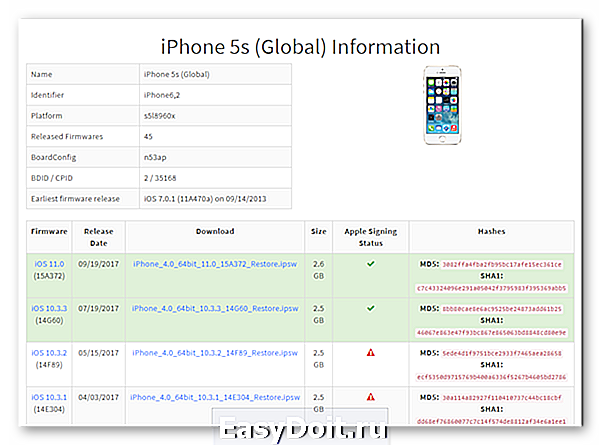
Процесс прошивки
Выполнив подготовку и загрузив желаемый к установке пакет с прошивкой, можно переходить к непосредственным манипуляциям с памятью девайса. Существует всего два метода прошивки iPhone 5S, доступных обычному пользователю. Оба предполагают использование iTunes в качестве инструмента для установки ОС и восстановления.
Способ 1: Recovery Mode
В том случае, если iPhone 5S утратил работоспособность, то есть, не запускается, перезагружается, в общем, не функционирует должным образом и не может быть обновлен через OTA, для перепрошивки применяется аварийный режим восстановления – RecoveryMode.

-
Полностью выключаем Айфон.


Нажимаем и удерживаем на iPhone 5S в выключенном состоянии кнопку «Home», подключаем к смартфону кабель, предварительно подсоединенный к ЮСБ-порту компьютера. На экране аппарата наблюдаем следующее:

Дожидаемся момента, когда iTunes определит аппарат. Здесь возможно два варианта:
-
Появится окно с предложением провести восстановление подключенного девайса. В этом окошке нажимаем кнопку «OK», а в следующем окошке-запросе «Отмена».


Нажимаем клавишу «Shift» на клавиатуре и кликаем по кнопке «Восстановить iPhone…».

Открывается окно Проводника, в котором необходимо указать путь к прошивке. Отметив файл *.ipsw, нажимаем кнопку «Открыть».

Поступит запрос о готовности пользователя к началу процедуры прошивки. В окошке-запросе нажимаем «Восстановить».

Дальнейший процесс прошивки iPhone 5S производится iTunes в автоматическом режиме. Пользователю остается лишь наблюдать за уведомлениями о происходящих процессах и индикатором выполнения процедуры.

После того как прошивка завершится, отключаем смартфон от ПК. Длительным нажатием клавиши «Включение» полностью выключаем питание девайса. Затем запускаем Айфон коротким нажатием той же кнопки.


Способ 2: DFU Mode
Если прошивка iPhone 5S по каким-либо причинам неосуществима в RecoveryMode, применяется самый кардинальный режим перезаписи памяти iPhone — Device Firmware Update Mode (DFU). В отличие от RecoveryMode, в ДФУ-режиме переустановка iOS осуществляется действительно полностью. Процесс проводится в обход системного программного обеспечения, уже присутствующего в девайсе.

Процесс установки ОС устройства в DFUMode включает в себя этапы, представленные:
- Записью загрузчика, а затем его запуском;
- Установкой совокупности дополнительных компонентов;
- Переразметкой памяти;
- Перезаписью системных разделов.
Метод используется для восстановления iPhone 5S, утративших работоспособность в результате серьезных программных сбоев и, если требуется перезаписать память аппарата полностью. Кроме того, данный способ позволяет вернуться на официальную прошивку после операции Jeilbreak.

- Открываем iTunes и соединяем смартфон кабелем с ПК.
- Выключаем iPhone 5S и переводим девайс в DFU Mode. Для этого последовательно выполняем следующее:
- Нажимаем одновременно «Домой» и «Питание», удерживаем обе кнопки десять секунд;


Экран девайса остается выключенным, а iTunes должен определить подключение устройства в режиме восстановления.


Таким образом осуществляется прошивка одного из самых популярных и распространенных на сегодняшний день смартфонов компании Apple. Как видим, даже в критических ситуациях, восстановить должный уровень работоспособности iPhone 5S совсем несложно.
Отблагодарите автора, поделитесь статьей в социальных сетях.
lumpics.ru
Как перепрошить iPhone и не сломать его

Здесь разбираемся со стандартными способами прошивки iPhone, а также перепрошивке через Recovery Mode и DFU. Сохраните инструкцию в закладки. Она пригодится, чтобы обновить или реанимировать устройство.
Автоматическое обновление по воздуху
Зачем: Для стандартного перехода на новую версию iOS.

Как: Зайдите в Настройки — Основные — Обновление ПО. Дождитесь обновления информации, ознакомьтесь с нововведениями, загрузите и установите программное обеспечение с помощью соответствующей кнопки.
Автоматическое обновление через iTunes
Зачем: Для перехода на новую версию iOS, если загрузить ПО с iPhone не получается.

Как: Подключите iPhone к компьютеру через USB. Перейдите в раздел управления устройством, нажмите кнопку Обновить и дождитесь завершения операции.
Ручное обновление iPhone через iTunes
Зачем: Для перехода на новую версию iOS с помощью скачанного файла прошивки, если обновить устройство стандартными средствами не получается.

Как: Подключите iPhone к компьютеру через USB. Перейдите в раздел управления устройством. Удерживая клавишу Option для Mac или Shift для Windows, нажмите кнопку Обновить. Выберите скачанный файл прошивки и дождитесь завершения операции.

Загрузка iOS таким образом доступна для зарегистрированных разработчиков. Но вы можете использовать ссылки на скачивание, которые размещаем мы и другие тематические ресурсы.
Прошивка смартфона через Recovery Mode
Зачем: Чтобы получить абсолютно чистую iOS, если операционная система работает неправильно.

Как: Выключите смартфон. Зажмите клавишу уменьшения громкости для 7-ки или Home для других iPhone и подключите устройство к компьютеру.

iTunes автоматически определит, что с iPhone какая-то проблема и предложит обновить или восстановить его.
Прошивка iPhone с помощью режима DFU
Зачем: Чтобы реанимировать устройство на iOS, когда Recovery Mode не помогает — iPhone не включается и не реагирует на другие манипуляции.
Как: Подключите iPhone к компьютеру, и выключите, если он включен.

Нажмите и удерживайте кнопку питания в течение трех секунд. Не отпуская ее, нажмите кнопку уменьшения громкости для 7-ки и Home для других устройств и держите десять секунд. Отпустите кнопку питания, но продолжайте удерживать вторую еще пять секунд.

iTunes уведомит о подключении iPhone. Теперь он находится в режиме восстановления через DFU и вы можете делать это нажав соответствующую кнопку.

Если на экране светится логотип Apple или iTunes, вы перевели смартфон в Recovery Mode. Сделали что-то не так, поэтому повторите попытку сначала.
P.S. За помощь в подготовке материала спасибо нашим друзьям из re:Store
Узнай еще больше советов из нашей группы в Facebook
(4.40 из 5, оценили: 10)
www.iphones.ru
